《WPSoffice》怎么共享协同编辑文档
作者:hao333日期:2023-04-11 21:12:00浏览:9375
WPSoffice可以共享协同编辑文档,但是很多的小伙伴都不知道怎么才可以共享协同编辑文档,于是我就做了这份教大家共享协同编辑文档的教程,希望各位小伙伴看完这份教程之后都可以学会共享协同编辑文档的方法。那么WPSoffice怎么共享协同编辑文档呢?这个问题就由我来为你解答。
>>>>相关教程推荐:《WPSoffice》使用教程大全汇总

怎么共享协同编辑文档
1、先打开WPSoffice进入主界面,打开进入WPS文档的界面。
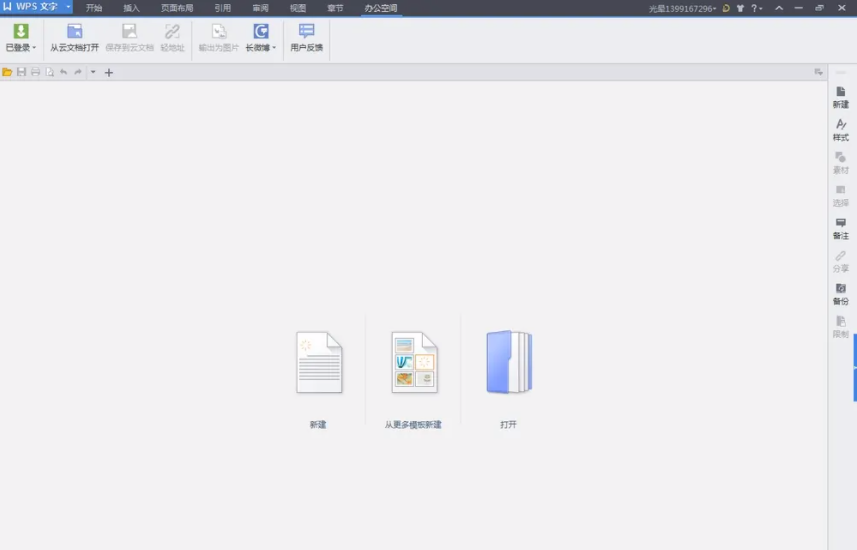
2、进入WPS文档的界面之后,在登录的前提下找到并且点击【从云文档打开】。
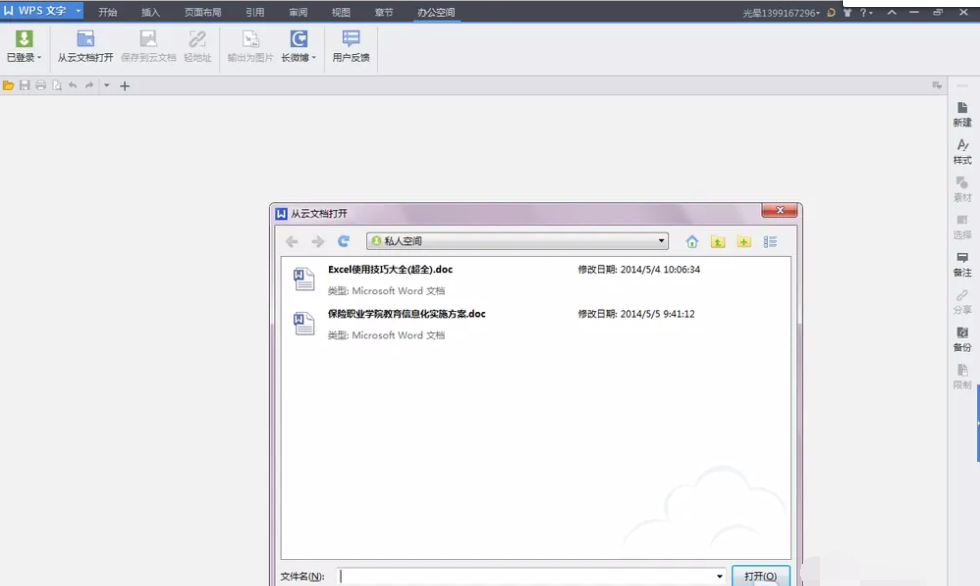
3、将文档打开之后,点击文档之内的【轻地址】按钮,再点【请地址按钮】。
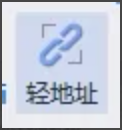
4、点击【轻地址】之后,再点击【生成轻地址】按钮。
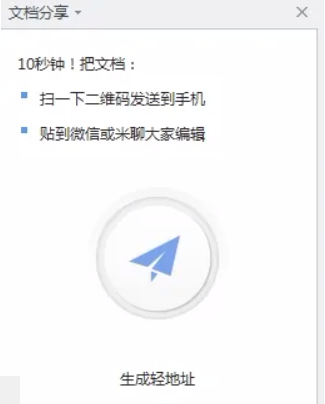
5、等到圆形的进度到一百之后,将二维表分享出去即可共享协同编辑文档了。
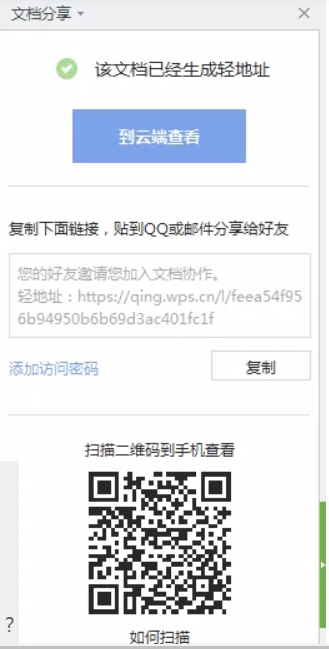
以上就是游戏窝小编给大家带来的关于《WPSoffice》怎么共享协同编辑文档的全部内容,更多精彩内容请关注游戏窝手游网,小编将持续更新更多相关攻略。
免责声明:
本站资源来自互联网收集,仅供学习与交流,请勿用于商业
如有侵权、不妥之处,请联系站长并出示版权证明以便删除
侵权删帖
- 投稿等事物联系邮箱:
猜你还喜欢
- 07-03 精品一卡2卡3卡四卡新区九九支持4K无码,网友:享受最优质的观影体验
- 09-15 《新剑侠情缘》2023年9月15日每日一题答案分享
- 03-03 原神迪希雅圣遗物怎么搭配?原神迪希雅圣遗物搭配攻略
- 02-22 和平精英柯尼塞格几月会上线国服-柯尼塞格上线国服时间详介
- 10-13 飞吧龙骑士特别挑战入口在哪里 特别挑战入口解锁一览
- 11-03 国产一二三四2021精字窝,精心挑选出优质热门剧集推荐给你
- 05-17 遇见喵克斯怎么获取钻石 喵克斯获取钻石方法
- 08-28 羽毛球高高手属性技能是什么 羽毛球高高手属性技能攻略
- 09-15 小小蚁国如何抽取橙色蚂蚁角色 小小蚁国抽取橙色角色攻略
- 02-24 黎明觉醒生机如何快速入门 黎明觉醒生机前期发展攻略
- 03-22 国产日产精品一区二区三区四区全网都免费,用户表示:资源内容很精彩!
- 06-29 2023《支付宝》蚂蚁庄园6月30日每日一题答案











暂无评论,来添加一个吧。